win7系统使用xps viewer的设置方法
发布日期:2018-12-10 17:11 作者:深度技术 来源:www.shenduwin10.com
大家在用win7系统电脑工作和学习的过程中,可能会出现不会使用xps viewer的情况。如果遇到不会使用xps viewer的问题应该如何处理呢?对于电脑水平属于小白的用户来说一般不知道使用xps viewer到底该怎么处理?其实很简单只需要安装完Win7或者Vista后,在开始菜单里面就可以找到这个XPS Viewer;Win7已经内置了XPS的阅读器,启用后用户可以在IE7中打开并打印XPS格式的文档,并且只需通过简单的选择“打印成XPS”命令就可以通过任何支持XPS格式的程序创建XPS文档就可以了。今天深度技术小编就给大家详细介绍一下使用xps viewer的处理办法:
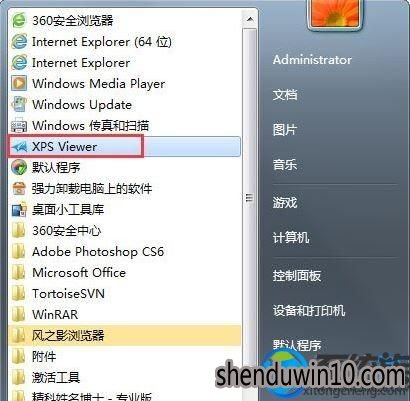

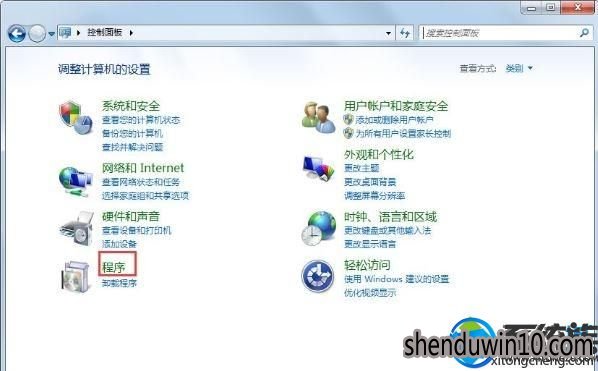
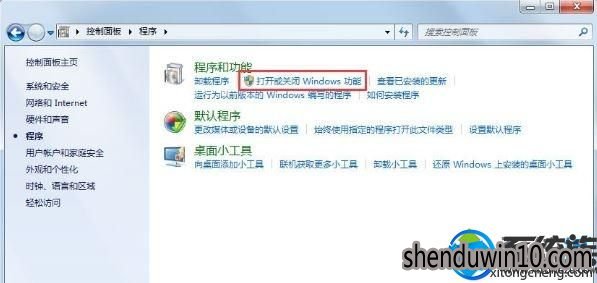
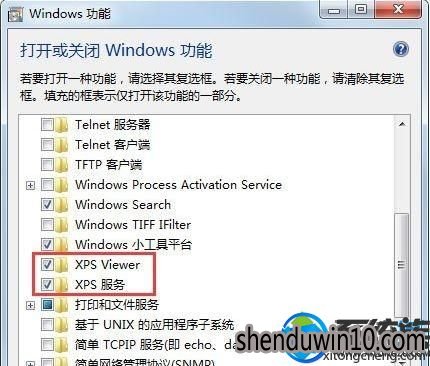
上述给大家介绍的就是win7系统使用xps viewer的设置方法的全部内容,有需要的用户们不妨可以尝试看看吧,希望能够对大家有所帮助!
一、xps viewer是什么?
Xps viewer是阅读XPS格式的阅览器,XPS、XML Paper Specification(XML文件规格书),是一种微软推出的电子文件格式,使用者不需拥有制造该文件的软件就可以浏览或打印该文件,为微软对抗Adobe PDF格式的利器。
二、xps viewer如何使用?
1、如同Adobe Reader是PDF格式的阅读器一样,XPS Viewer 就是XPS文档的阅读器了。安装完Win7或者Vista后,在开始菜单里面就可以找到这个XPS Viewer;
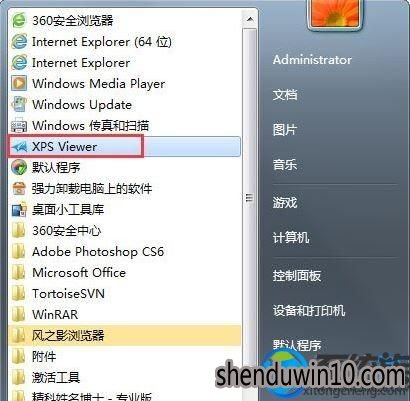

2、Win7已经内置了XPS的阅读器,启用后用户可以在IE7中打开并打印XPS格式的文档,并且只需通过简单的选择“打印成XPS”命令就可以通过任何支持XPS格式的程序创建XPS文档;
3、如果没有启用,就打开开始菜单 --》控制面板,点击程序 ,然后点击打开或关闭Windows功能;
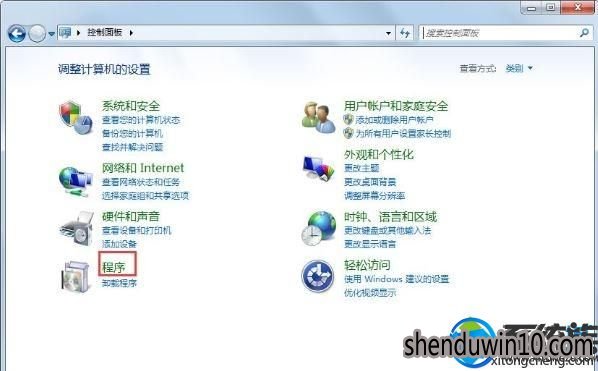
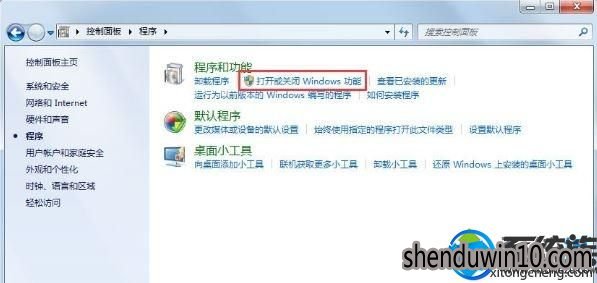
2、把XPS Viewer和XPS服务功能选上即可。
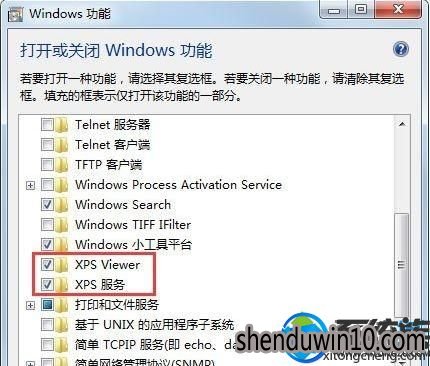
上述给大家介绍的就是win7系统使用xps viewer的设置方法的全部内容,有需要的用户们不妨可以尝试看看吧,希望能够对大家有所帮助!
精品APP推荐
Doxillion V2.22
翼年代win8动漫主题
思维快车 V2.7 绿色版
u老九u盘启动盘制作工具 v7.0 UEFI版
清新绿色四月日历Win8主题
地板换色系统 V1.0 绿色版
EX安全卫士 V6.0.3
Ghost小助手
风一样的女子田雨橙W8桌面
优码计件工资软件 V9.3.8
点聚电子印章制章软件 V6.0 绿色版
海蓝天空清爽Win8主题
Process Hacker(查看进程软件) V2.39.124 汉化绿色版
淘宝买家卖家帐号采集 V1.5.6.0
IE卸载工具 V2.10 绿色版
游行变速器 V6.9 绿色版
PC Lighthouse v2.0 绿色特别版
foxy 2013 v2.0.14 中文绿色版
慵懒狗狗趴地板Win8主题
彩影ARP防火墙 V6.0.2 破解版
- 专题推荐
- 深度技术系统推荐
- 1深度技术 Ghost Win10 32位 装机版 V2016.09(免激活)
- 2深度技术Ghost Win10 X64 精选纯净版2021v03(激活版)
- 3深度技术 Ghost Win10 x86 装机版 2016年05月
- 4深度技术Ghost Win10 X32位 完美装机版2017.09月(免激活)
- 5深度技术Ghost Win10 (64位) 经典装机版V2017.07月(免激活)
- 6深度技术Ghost Win10 x64位 多驱动纯净版2019V08(绝对激活)
- 7深度技术Ghost Win10 X32增强修正版2017V01(绝对激活)
- 8萝卜家园Windows11 体验装机版64位 2021.09
- 9深度技术Ghost Win10 x64位 完美纯净版2019年05月(无需激活)
- 10深度技术Ghost Win10 x64位 特别纯净版v2018.01(绝对激活)
- 深度技术系统教程推荐

